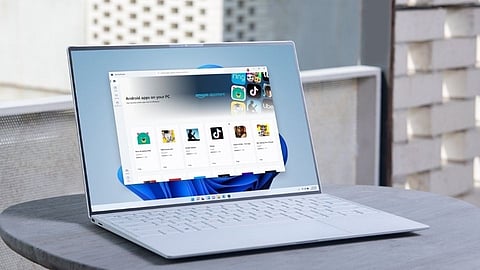
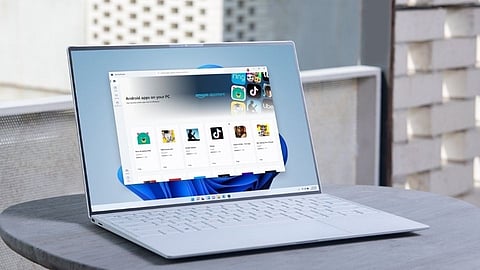
तुमच्या कंप्युटरमध्ये असंख्य अॅप्स आपण वापरत असतो, पण काही वेळा या Apps इंटरनेटशी कनेक्ट करताना कधीकधी अडचण येते. Windows 11च्या अॅप्स अचानक इंटरनेटशी कनेक्ट होणे बंद होते. बऱ्याचदा हा प्रॉब्लेम तुम्ही तुमचे नेटवर्क अडॅप्टर बदलल्यानंतर, तसेच तुम्ही ड्रायव्हर अपडेट केल्यानंतर देखील ही अडचण होऊ शकते.
यापासुन सुटका मिळवण्यासाठी तुम्ही तुमचे नेटवर्क कनेक्शन बदलून पाहू शकता. जसे की, तुम्ही वायफाय कनेक्शन वापरत असल्यास, इथरनेट कनेक्शनवर जाऊ शकता. तुमचे इंटरनेट स्लो असल्यामुळे हा प्रॉब्लेम येतोय असे वाटत असल्यास एकदा तुमच्या इंटरनेट प्रोव्हायडरशी बोलून पाहा आणि जर तरीही ही अडचण येत असेल तर, तुम्ही खाली देण्यात आलेले उपाय करुन पाहू शकता.
विंडोज फायरवॉल (Windows Firewall) बंद करा
तुम्ही थर्ड पार्टी फायरवॉल अॅप वापरत असल्यास, ते इतर अॅप्सना इंटरनेटशी कनेक्ट होण्यापासून रोखत असू शकतो. फायरवॉलसंबंधी समस्या सोडवण्यासाठी, तो प्रोग्राम बंद करा आणि मायक्रोसॉफ्ट डिफेंडर (विंडोज डिफेंडर) वापरा. ते कसे करता येईल?
सर्च बारवर विंडोज डिफेंडर फायरवॉल टाइप करा आणि ओपन वर क्लिक करा.
डाव्या बाजूला, विंडोज डिफेंडर चालू किंवा बंद करा वर क्लिक करा.
प्रायव्हेट आणि पब्लिक नेटवर्क सेटिंग्जवर, विंडोज डिफेंडर बंद करा हा पर्याय निवडा. ओके वर क्लिक करुन प्रोसेस पूर्ण करा.
बदल अपडेट करण्यासाठी विंडो बंद करा आणि तुमचा पीसी रीस्टार्ट करा.
WINDOWS STORE ट्रबलशूटर वापरा
काही वेळा, विंडोज स्टोअर ट्रबलशूटर वापरुन देखील सामान्य बग क्लिअर होऊ शकतात. यात लेटेस्ट अपडेट किंवा नेटवर्क अडॅप्टर बदलांमुळे अडचणी सोडवल्या जाऊ शकतात. त्यासाठी पुढिल स्टेप्स फॉलो करा.
सेटिंग्ज अॅप उघडण्यासाठी Windows + I की दाबा.
आता यामध्ये सिस्टम ऑप्शन शोधा आणि त्यावर क्लिक करा.
त्यानंतर, ट्रबलशूट ऑप्शन निवडा आणि त्यामध्य ऑदर ट्रबलशूटर्स या पर्यायावर क्लिक करा.
नंतर विंडोज स्टोअर अॅप्स शोधा आणि रन ऑप्शनवर क्लिक करा.
त्यानंतर थोडावेळ वाट पाहा Windows ने नेमकी समस्या शोधेल आणि ती सोडवण्यासाठी काही मिनिटे वाट पाहवी लागेल. त्यानंतर तुमचे कंप्युटर रीस्टार्ट करा आणि अॅप इंटरनेटशी कनेक्ट झाले का हे तपासून पाहा.
हे केल्यानंतर देखील अॅप इंटरनेटशी कनेक्ट होत नसेल तर तुम्ही इंटरनेट ट्रबलशूटर पुन्हा वापरु शकता. हे करण्यासाठी, ऑदर ट्रबलशूटर विंडोवरील इंटरनेट कनेक्शनवर क्लिक करा आणि ट्रबलशूटर रन करा ज्यामुळे तुमचे इंटरनेट कनेक्शन ठिक होण्यास मदत होईल.
विंडोज सॉकेट्स रीसेट करा (Windows Socket Reset)
काही वेळा विंडोज सॉकेट्स रीसेट केल्याने अॅप्सना इंटरनेटशी कनेक्ट होण्यास मदत होऊ शकते. हे करण्यासाठी, पुढिल स्टेप्स फॉलो करा.
विंडोज सर्च बारवर cmd टाइप करा.
रन अॅज अॅडमीनिस्ट्रटर ही कमांड प्रॉम्प्ट निवडा.
पुढील विंडोवर, netsh winsock reset ही कमांड टाइप करा
प्रक्रिया पूर्ण होईपर्यंत वाट करा आणि नंतर आपला पीसी रीस्टार्ट करा.
स्टोअर कॅशे क्लिअर करा (Clear Store Cashe)
स्टोअर कॅशे क्लिअर करणे हा अॅप्स इंटरनेटशी कनेक्ट करण्यासाठी आवश्यक असलेला उपाय असू शकतो. हे करण्यासाठी पुढील स्टेप्स फॉलो करा
रन डायलॉग उघडण्यासाठी Windows + R की दाबा.
डायलॉग बॉक्समध्ये, wsreset टाइप करा आणि Enter वर क्लिक करा.
प्रोसेस पुर्ण होईपर्यंत वाट पाहा आणि त्यानंतर अॅप्स इंटरनेटशी कनेक्ट होतील.
नवीन कनेक्शन किंवा नेटवर्क सेट करा (Network)
कालबाह्य किंवा चुकीच्या कॉन्फिगर केलेल्या कनेक्शनमुळे अॅप्स इंटरनेटशी कनेक्ट होताना अडचण येऊ शकते. हा प्रॉब्लेम सोडवण्यासाठी नवीन कनेक्शन सेट करा. तुम्ही ते पुढील स्टेप्स फॉलो करुन करू शकता.
विंडोज सर्च बारमध्ये टाइप करून कंट्रोल पॅनल उघडा.
नेटवर्क आणि इंटरनेट हा ऑप्शन सेलेक्ट करा
नेटवर्क आणि शेअरिंग वर क्लिक करा. त्यानंतर, नवीन कनेक्शन किंवा नेटवर्क सेट करा या ऑप्शनवर टॅप करा.
कनेक्शन पर्याय निवडा, त्यानंतर प्रक्रिया पूर्ण करण्यासाठी देण्यात आलेल्या सूचनांचे पालन करा. एकदा प्रोसेस पूर्ण झाल्यावर, कंप्युटर ऑटोमॅटीकली नवीन नेटवर्कशी कनेक्ट होईल.
नेटवर्क रीसेट करा (Network Reset)
वरील सर्व उपाय अयशस्वी झाल्यास, कनेक्शन नव्याने सुरुवात करण्यासाठी नेटवर्क रीसेट करावे लागेल. हे सर्व नेटवर्क ड्रायव्हर्स अनइंस्टॉल करेल आणि त्यांना डीफॉल्ट सेटिंग्जसह पुन्हा इंस्टॉल करेल.
सेटिंग्ज उघडा आणि नेटवर्क आणि इंटरनेट पर्याय निवडा. त्यामध्ये अडव्हांस नेटवर्क सेटिंग्जवर क्लिक करा.
त्यानंतर नेटवर्क रीसेट वर क्लिक करा.
आता Reset Now हा पर्याय निवडा आणि yes क्लिक करुन प्रोसेस पुर्ण करा.
यानंतर तुमचे अॅप्स इंटरनेटशी कनेक्ट होतील
Windows 11 अॅप्स जेव्हा इंटरनेटशी कनेक्ट होत नाहीत तेव्हा त्यासाठी वेगवेगळे उपाय आपण पाहिले. त्यासाठी तुम्ही तुमचे नेटवर्क अडॅप्टर अपडेट करु शकता. नुकताच इंस्टॉल केलेला प्रोग्राम अनइंस्टॉल करुन पुन्हा इंस्टॉल करण्याचा पर्याय देखील तुम्ही वापरुन पाहू शकता. यापैकी एक उपाय वापरुन तुमचे अॅप्लिकेशन्स इंटरनेटशी कनेक्ट होतील आणि काही वेळात चालू होतील.
सकाळ+ चे सदस्य व्हा
ब्रेक घ्या, डोकं चालवा, कोडे सोडवा!
Read latest Marathi news, Watch Live Streaming on Esakal and Maharashtra News. Breaking news from India, Pune, Mumbai. Get the Politics, Entertainment, Sports, Lifestyle, Jobs, and Education updates. And Live taja batmya on Esakal Mobile App. Download the Esakal Marathi news Channel app for Android and IOS.